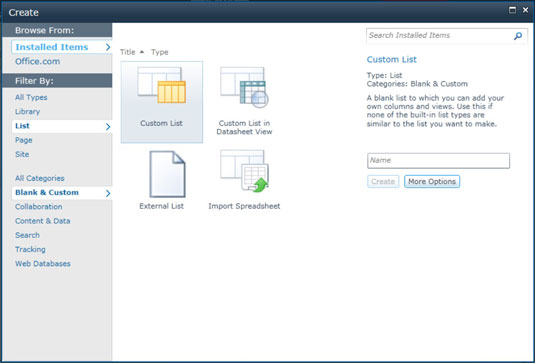Når du planlegger din egendefinerte SharePoint 2010-liste, identifiser kolonnene du trenger og tenk på typen data som hver kolonne inneholder. Å planlegge en egendefinert liste ligner på å starte et nytt regneark i Excel eller en tabell i Access. I alle tilfeller sparer litt forhåndsplanlegging tid i det lange løp.
Hvilken rekkefølge vil du at kolonnene skal være i? Hvilke alternativer vil du ha i rullegardinlistene dine?
Kolonner kan også kalles felt (for de som brukes til databaseterminologi). Når disse kolonnene brukes til å beskrive filer (vanligvis dokumenter i et dokumentbibliotek), blir de også referert til som metadata eller egenskaper .
Du oppretter en egendefinert liste ved å bruke samme metode som for å lage forhåndsdefinerte lister fra maler. På SharePoint Opprett-siden ser du en egendefinert listekategori. Listekategoriene på Opprett-siden inkluderer
-
Egendefinert liste: En liste med en tittelkolonne.
-
Egendefinert liste i dataarkvisning: En liste med en tittelkolonne som vises i dataark- eller regnearkvisning som standard.
-
Importer regneark: En dialogboks åpnes som lar deg importere et regneark til en SharePoint-liste.
-
Ekstern liste: En liste som viser informasjon fra en ekstern datakilde, for eksempel en database.
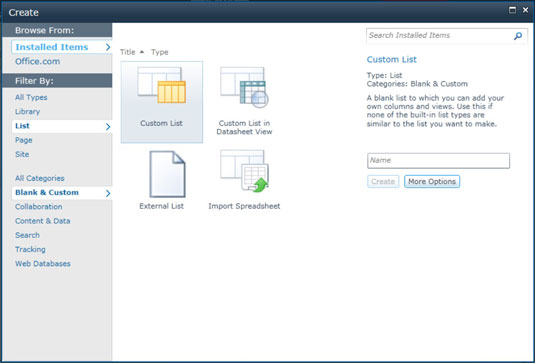
Følg disse trinnene for å lage din egendefinerte liste:
Velg en av de fire egendefinerte malene på Opprett-siden og skriv deretter inn et navn for listen.
Navnet du skriver inn her brukes i listens nettadresse. Unngå å bruke mellomrom i navnet når du oppretter listen. Du kan endre listens navn til et vennligere navn etter at du har opprettet den.
Klikk på Opprett-knappen.
SharePoint oppretter den nye egendefinerte listen og legger sjenerøst til en enkelt tittelkolonne.
Velg malen for tilpasset liste i dataarkvisning når du vet at brukere vil bruke dataarkvisningen (eller regnearket) som standard. Denne visningen er bra for masseredigering og kopiering/liming som du ville gjort i Excel. I virkeligheten fører alle veier til Roma - uavhengig av hvilken egendefinert listemal du velger, er det det samme å opprette nye kolonner, og du kan enkelt legge til eller bytte visning(er) av listen.